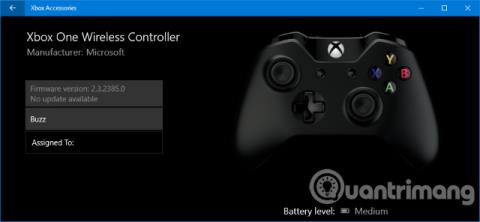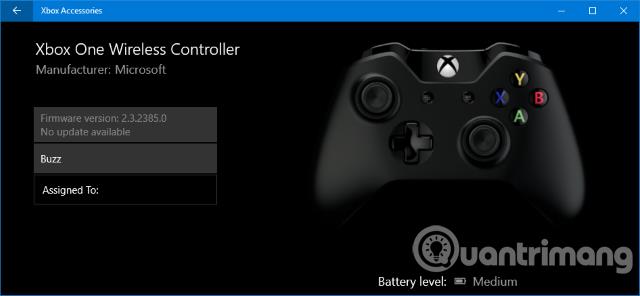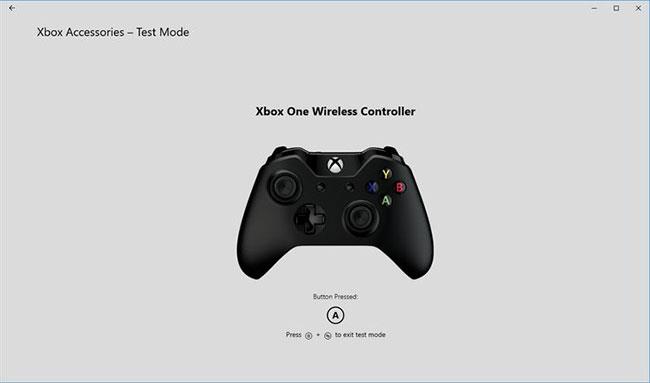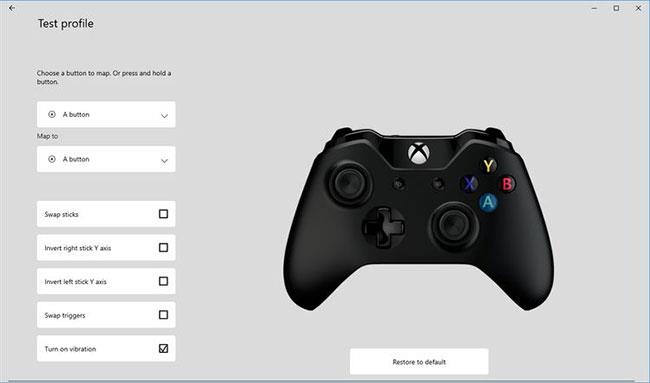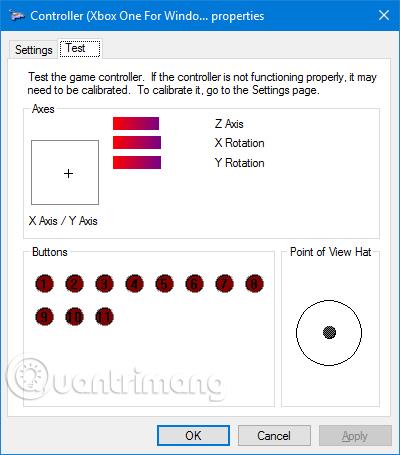Nekateri pravijo, da je najboljši način za igranje računalniške igre uporaba igralnega krmilnika. Če imate enako mnenje, boste veseli, da ima Microsoft način za lažjo uporabo krmilnika Xbox One v sistemu Windows 10. Ne glede na to, ali želite uporabiti kabel ali brezžično povezavo, je povezava krmilnika in igranje iger preprosta. Ta članek vas bo vodil skozi različne načine povezovanja igralnega krmilnika Xbox One s sistemom.
Povežite igralni krmilnik
Igralni krmilnik lahko povežete na tri različne načine, glede na to, ali boste uporabili kabelsko ali brezžično povezavo in vrsto krmilnika, lahko izberete ustrezen način.
1. Uporabite kabel USB
Za vzpostavitev žične povezave lahko uporabite kabel mikro USB, ki je priložen igralnemu krmilniku. Uporabniki bodo morali to storiti, ko bodo morali napolniti krmilnik. Naredite preprosto povezavo tako, da priključite kabel USB v računalnik in nato priključite drugi konec v sprednji del ročaja. Povezava bo vzpostavljena in igralna plošča bo takoj napolnjena.
2. Uporabite brezžični adapter
Za brezžično povezavo potrebujete brezžični adapter Xbox za Windows 10. Nekatere igralne konzole bodo imele ta brezžični adapter, če pa ga nimate, ga lahko kupite zunaj. Upoštevajte, da se ta adapter razlikuje od adapterja za krmilnik Xbox 360 (CA, UK), zato ne bo deloval s krmilnikom Xbox One (CA, UK).
Vzemite brezžični adapter in ga priključite v vrata USB na računalniku. Morda boste morali uporabiti priloženi podaljšek USB, če so vrata na zadnji strani računalnika ali če ročaj ni jasno viden.
Držite gumb Xbox na krmilniku, da ga vklopite, zdaj pritisnite gumb na adapterju, nato pritisnite gumb za vezavo na krmilniku, ki se nahaja na vrhu. Lučka LED na krmilniku bo utripala, ko bo iskal povezavo in prenehala utripati, ko bo vzpostavljena.
3. Uporabite Bluetooth
Za povezavo ročaja lahko uporabite Bluetooth. Če želite to narediti, mora vaš računalnik s sistemom Windows 10 najprej podpirati Bluetooth. Drugič, uporabniki morajo zagnati Windows 10 Anniversary Update.
Končno boste potrebovali najnovejši krmilnik Xbox One, ki je priložen Xbox One S (CA, UK), čeprav se prodaja tudi ločeno. Pred naročilom preverite opis izdelka, če niste prepričani.
Vklopite igralni krmilnik tako, da držite sprednji gumb Xbox, nato pritisnite tipko Windows + I , da odprete Nastavitve in se pomaknete do Naprave > Bluetooth . Vklopite Bluetooth , da lahko sistem najde napravo, zdaj pa pritisnite gumb za povezovanje na ročaju, ki ga najdete na vrhu. Na seznamu naprav se bodo pojavili brezžični igralni krmilniki Xbox, kliknite Združi .
Opomba: čeprav lahko prek povezave Bluetooth povežete več kot en krmilnik, bo to negativno vplivalo na delovanje. Zato za najboljše delovanje poskrbite za naslednje.
Kako upravljati in konfigurirati svoj krmilnik Xbox One
1. Posodobite igralni krmilnik
Windows 10 ima privzete gonilnike za krmilnik Xbox One. Vendar pa obstaja veliko primerov, ko morate posodobiti igralni krmilnik. Če naletite na kakršne koli težave z igralnim krmilnikom, ga poskusite posodobiti, preden izvedete druge ukrepe za odpravljanje težav.
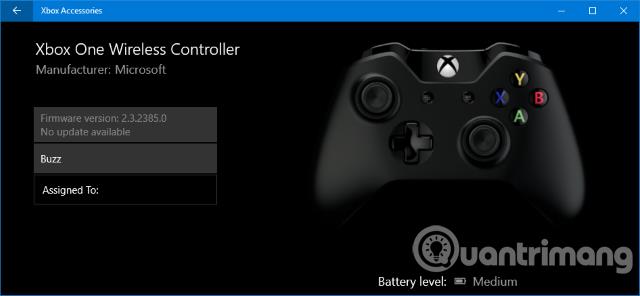
Za izvedbo posodobitve igralnega krmilnika boste potrebovali posebno aplikacijo. V trgovini poiščite Xbox Accessories , nato prenesite in zaženite aplikacijo. Povežite igralni krmilnik z enim od zgornjih načinov. Če je posodobitev na voljo, boste videli sporočilo Potrebna je posodobitev , nato preprosto sledite navodilom za posodobitev krmilnika. Če se obvestilo ne prikaže, ga lahko preverite v aplikaciji tako, da odprete Informacije o napravi .
Če imate brezžični krmilnik Xbox Elite (CA, UK), lahko kliknete Konfiguriraj , da prerazporedite gumbe, prilagodite občutljivost sprožilca, obrnete os in drugo.
2. Kako preveriti odzivnost gumbov na krmilniku Xbox One
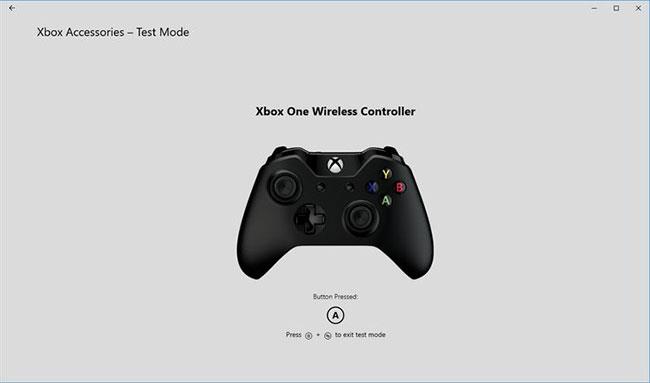
Preizkusite odzivnost gumbov na krmilniku Xbox One
Če menite, da nekateri gumbi na vašem krmilniku Xbox One niso popolni, lahko to preverite z aplikacijo Xbox Accessories.
Za začetek kliknite ikono skodelice. Zdaj lahko pritiskate in obračate gumbe ter premikate krmilne palice. Poleg pritisnjenega gumba se prikaže ustrezna ikona. Če ne, potem je vaš ročaj morda okvarjen.
3. Kako preslikati krmilnik Xbox One
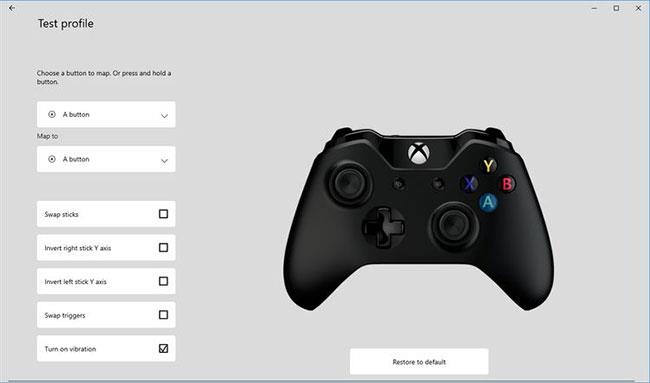
Ponovno preslikajte gumbe na krmilniku Xbox One
Svoj krmilnik Xbox One lahko preslikate z uporabo aplikacije Xbox Accessories. Če želite to narediti, kliknite Konfiguriraj > Nov profil . Vnesite ime in kliknite Shrani.
Uporabite zgornji spustni meni, da izberete gumb, nato pa uporabite spodnji spustni meni, da preslikate ta gumb. Gumb A lahko na primer zamenjate z gumbom B.
Uporabite lahko tudi spodnja polja, da aktivirate nastavitve, kot so Zamenjaj palice, Zamenjaj sprožilce in Vklopi vibriranje .
Če imate brezžični krmilnik Xbox Elite ali Xbox Adaptive, boste videli tudi dodatne možnosti, kot je možnost spreminjanja nastavitev krivulje občutljivosti palice in svetlost logotipa Xbox.
Umerite krmilnik za igro
Igralni plošček bo takoj umerjen, vendar ga lahko prilagodite z orodjem Windows za umerjanje ali preverite, kako deluje igralni plošček. Upoštevajte, da je to staro orodje, ki ni posodobljeno v sistemu Windows 10 ali posebej zasnovano za krmilnike Xbox One.
Izvedite sistemsko iskanje izraza joy.cpl in izberite ustrezne rezultate. V oknu Igralni krmilniki , ki se odpre, izberite igralni krmilnik s seznama in kliknite Lastnosti .
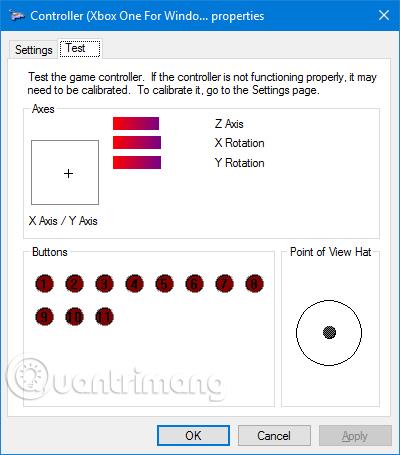
Privzeto se odpre zavihek Test , v tem zavihku določite položaj osi, odziv sprožilca, določite pritisnjene gumbe. Če niste zadovoljni, kliknite Nastavitve in nato Umeri ... , sledite navodilom za umerjanje igralnega krmilnika. Nastavitve lahko še vedno ponastavite na privzeti način, tako da na kartici Nastavitve kliknete Ponastavi na privzeto .
Microsoft je zasnoval posebne igralne funkcije za Windows 10 z namenom boljše integracije operacijskega sistema v platformo Xbox. Zato je povezava igralnega krmilnika zelo preprosta brez težav, kot je namestitev gonilnikov.
Kljub temu lahko še vedno imate težave z igralnim krmilnikom Xbox One. Če je tako, se naučite, kako popraviti pokvarjen krmilnik Xbox One .
Poglej več: